Cách ghi âm trên điện thoại Samsung cực đơn giản mà bạn nên biết
Tham khảo cách ghi âm trên điện thoại Samsung đơn giản, nhanh chóng. Ghi âm cuộc gọi, cuộc trò chuyện, phát biểu, … trở nên dễ dàng và tiện lợi

Hướng dẫn cách ghi âm trên điện thoại Samsung mà bạn không nên bỏ qua
Tham khảo cách ghi âm trên điện thoại Samsung đơn giản, nhanh chóng. Ghi âm cuộc gọi, cuộc trò chuyện, phát biểu, … trở nên dễ dàng và tiện lợi
Trong thế giới hiện đại, việc ghi âm trở nên quan trọng hơn bao giờ hết, đặc biệt là trong các công việc như báo chí, kinh doanh, hoặc chỉ đơn giản là để lưu lại những khoảnh khắc đáng nhớ. Điện thoại Samsung với các tính năng hiện đại và ứng dụng đa dạng đã làm cho việc ghi âm trở nên dễ dàng và tiện lợi hơn bao giờ hết. Trong bài viết này, hãy cùng Điện máy Htech tìm hiểu cách ghi âm trên điện thoại samsung và những mẹo nhỏ giúp bạn ghi âm hiệu quả hơn.
1. Ghi âm trên điện thoại Samsung có gì đặc biệt?
So với các dòng điện thoại khác như điện thoại tcl, máy lọc không khí, … Samsung nổi bật với hệ thống camera và microphone chất lượng cao, cho phép bạn ghi âm với chất lượng rõ ràng và độ bền vượt trội. Đặc biệt, Samsung còn tích hợp các ứng dụng ghi âm thông minh.
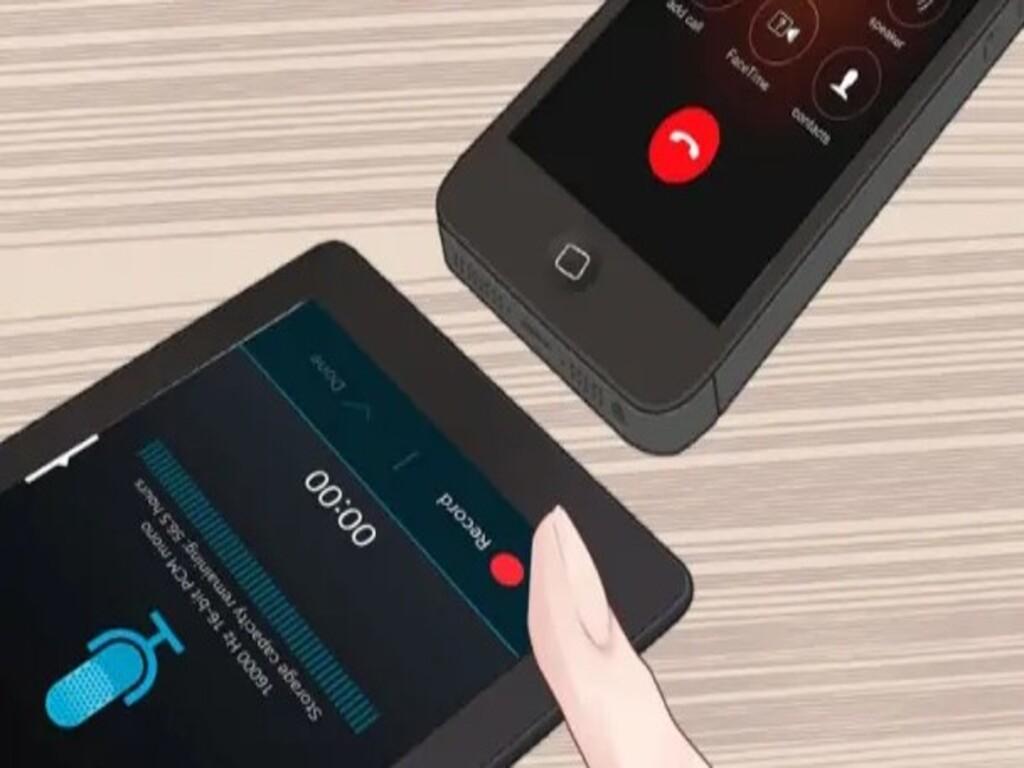
Không giống như nhiều dòng điện thoại khác, máy ghi âm Samsung tích hợp sẵn ứng dụng ghi âm mặc định có thể sử dụng ngay mà không cần cài đặt thêm ứng dụng bên ngoài. Ngoài ra, khả năng ghi âm cuộc gọi trên Samsung cũng rất mạnh mẽ, phù hợp với nhiều mục đích từ công việc đến đời sống cá nhân. Một điểm cộng lớn nữa là các tính năng lọc tiếng ồn, điều chỉnh độ nhạy và quản lý file ghi âm rất trực quan. Dù bạn chưa từng biết cách ghi âm trên điện thoại Samsung, chỉ cần vài thao tác đơn giản, bạn đã có thể dễ dàng sử dụng hiệu quả tính năng này.
Dưới đây là những hướng dẫn chi tiết giúp bạn sử dụng công cụ này đúng cách và tối ưu chất lượng âm thanh thu được.
2. Những điều cần chuẩn bị trước khi ghi âm
2.1 Kiểm tra ứng dụng ghi âm mặc định
Trước khi bắt đầu, bạn nên chắc chắn rằng điện thoại của mình đã được cài đặt sẵn ứng dụng ghi âm. Đa số điện thoại Samsung hiện nay đều có ứng dụng ghi âm trên Samsung với tên gọi “Ghi âm” hoặc “Voice Recorder”. Nếu bạn không thấy biểu tượng ứng dụng, hãy kiểm tra lại trong phần Cài đặt hoặc thư mục Samsung.
2.2 Kiểm tra bộ nhớ và pin
Một yếu tố quan trọng khác là đảm bảo điện thoại có đủ bộ nhớ trống để lưu trữ file ghi âm. File ghi âm có thể chiếm dung lượng khá lớn nếu kéo dài trong nhiều phút hoặc có chất lượng cao. Đồng thời, pin điện thoại nên còn từ 30% trở lên để đảm bảo quá trình ghi âm Samsung không bị gián đoạn.
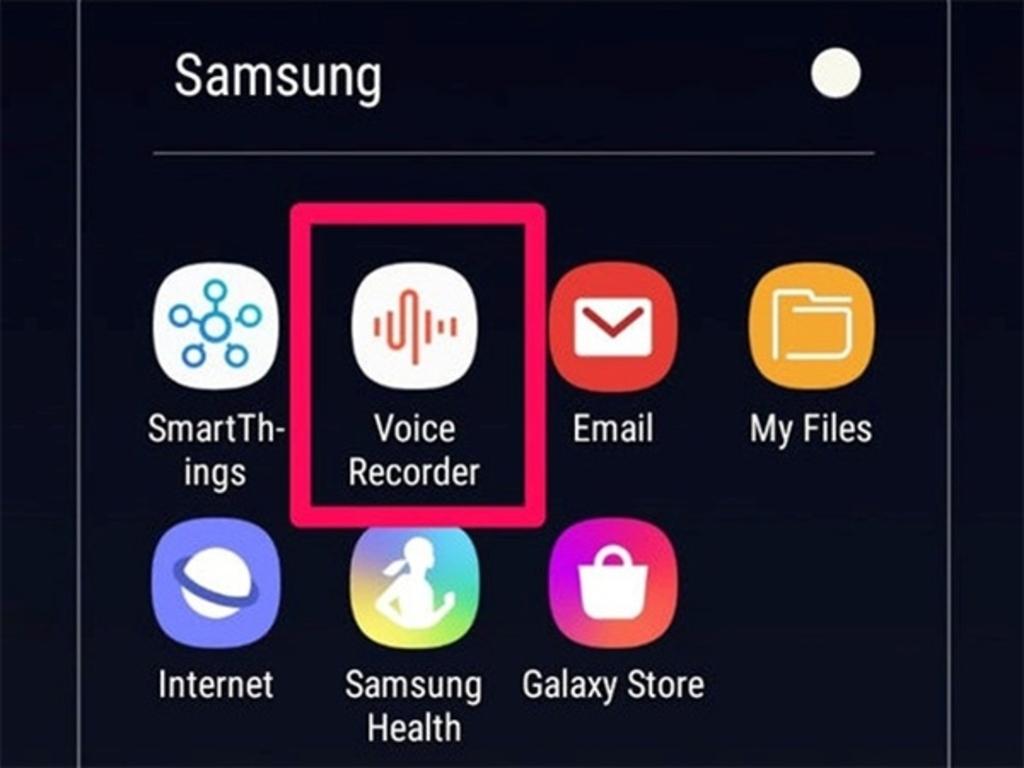
2.3 Môi trường và vị trí ghi âm
Nếu bạn ghi âm bài giảng hoặc cuộc họp, nên chọn nơi yên tĩnh, hạn chế tạp âm. Giữ điện thoại ở khoảng cách 20-30cm từ nguồn phát âm thanh để thu được giọng rõ ràng. Việc chuẩn bị đầy đủ giúp bạn thực hiện cách ghi âm trên điện thoại Samsung hiệu quả hơn, tránh những sai sót không đáng có.
3. Hướng dẫn cách ghi âm trên điện thoại Samsung bằng ứng dụng mặc định
3.1 Mở ứng dụng ghi âm
Đầu tiên, để bắt đầu cách ghi âm trên điện thoại Samsung, bạn hãy tìm và mở ứng dụng “Ghi âm” hoặc “Voice Recorder”. Nếu bạn không biết cách mở ghi âm trên Samsung, chỉ cần vuốt lên từ màn hình chính, gõ từ “Ghi âm” vào thanh tìm kiếm là thấy ứng dụng hiện ra ngay.
3.2 Bắt đầu ghi âm
Giao diện ứng dụng khá đơn giản với một nút đỏ để ghi âm. Bạn chỉ cần chạm vào nút đó để bắt đầu quá trình ghi âm Samsung. Nếu muốn tạm dừng giữa chừng, nhấn vào biểu tượng tạm dừng, sau đó có thể tiếp tục khi cần.
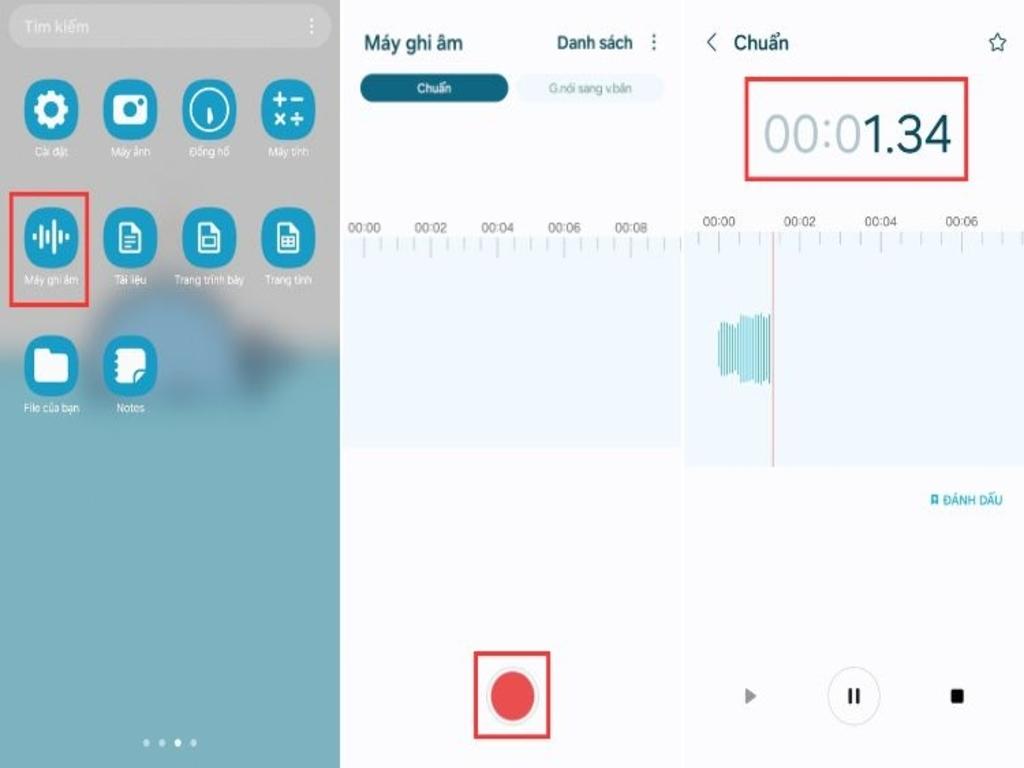
3.3 Kết thúc và lưu file ghi âm
Sau khi ghi âm xong, nhấn vào nút “Dừng”. Màn hình sẽ hiển thị giao diện lưu file, bạn có thể đặt tên cho file và chọn vị trí lưu trữ. Mặc định, tất cả các bản ghi âm sẽ được lưu trong thư mục “Ghi âm” trong bộ nhớ máy hoặc thẻ nhớ, tùy theo cài đặt của bạn.
3.4 Các chế độ ghi âm
Ngoài chế độ tiêu chuẩn, ghi âm trên Samsung còn có các chế độ khác như:
- Phỏng vấn: Thu âm từ hai hướng mic trước và sau.
- Giọng nói: Tối ưu hóa để ghi giọng người.
Tùy vào mục đích sử dụng, bạn có thể chọn chế độ phù hợp để tăng hiệu quả ghi âm.
4. Cách ghi âm cuộc gọi trên Samsung
4.1 Kích hoạt tính năng ghi âm cuộc gọi
Tùy theo dòng máy và phiên bản phần mềm, cách ghi âm trên điện thoại Samsung trong khi gọi có thể được tích hợp sẵn hoặc cần bật trong phần Cài đặt.
Để kích hoạt:
- Mở ứng dụng “Điện thoại” > Chọn biểu tượng 3 chấm (góc trên bên phải) > “Cài đặt”
- Chọn “Ghi âm cuộc gọi” > Bật “Tự động ghi âm cuộc gọi”
4.2 Ghi âm thủ công khi đang gọi
Nếu không muốn ghi âm tự động, bạn có thể bật thủ công khi đang trong cuộc gọi:
- Khi đang gọi, nhìn vào màn hình gọi điện, bạn sẽ thấy biểu tượng ghi âm Samsung (thường là biểu tượng mic có dấu chấm)
- Nhấn vào đó để bắt đầu ghi âm cuộc gọi.
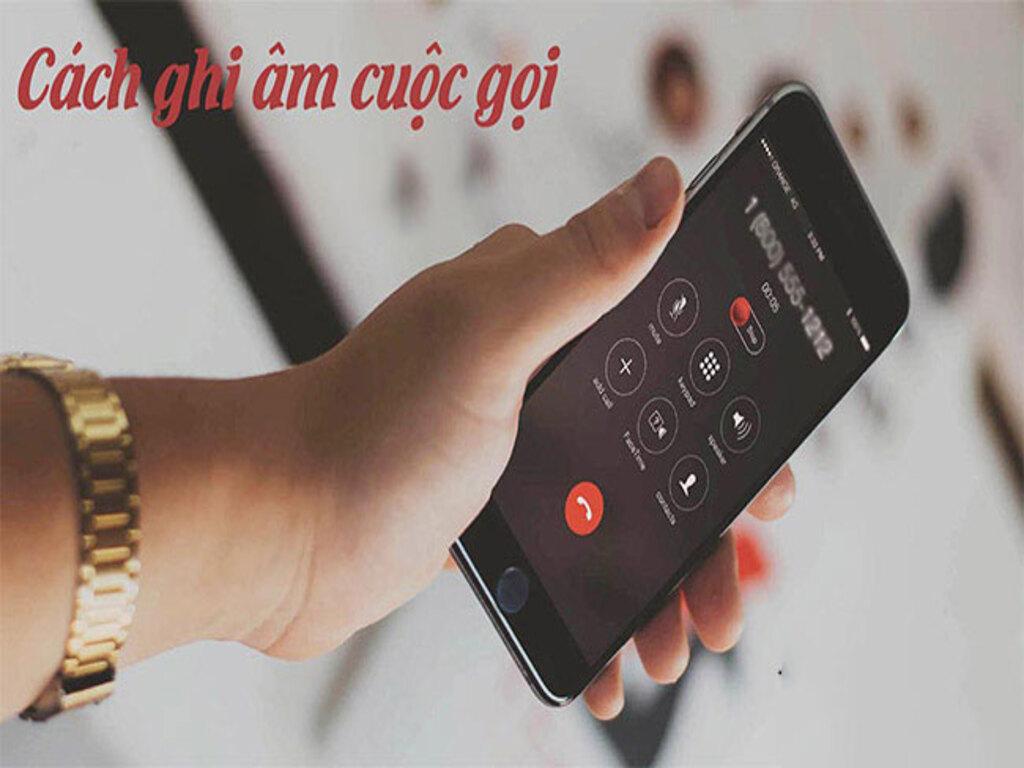
4.3 Truy cập file ghi âm
Sau khi cuộc gọi kết thúc, file ghi âm sẽ tự động lưu vào thư mục “Ghi âm cuộc gọi” trong ứng dụng hoặc bộ nhớ máy. Bạn có thể vào ứng dụng Ghi âm để nghe lại hoặc chia sẻ file nếu cần.
5. Mẹo ghi âm rõ, chất lượng cao trên điện thoại Samsung
5.1 Sử dụng micro ngoài khi cần
Mặc dù mic của điện thoại Samsung khá tốt, nhưng nếu bạn cần ghi âm ở môi trường ồn ào hoặc yêu cầu chất lượng âm thanh chuyên nghiệp, hãy sử dụng micro rời cắm qua jack 3.5mm hoặc cổng USB-C.
5.2 Giữ khoảng cách hợp lý
Đặt điện thoại ở khoảng cách 20-30cm từ miệng để âm thanh không bị rè hoặc méo. Không để quá gần vì có thể gây hiện tượng bể tiếng.
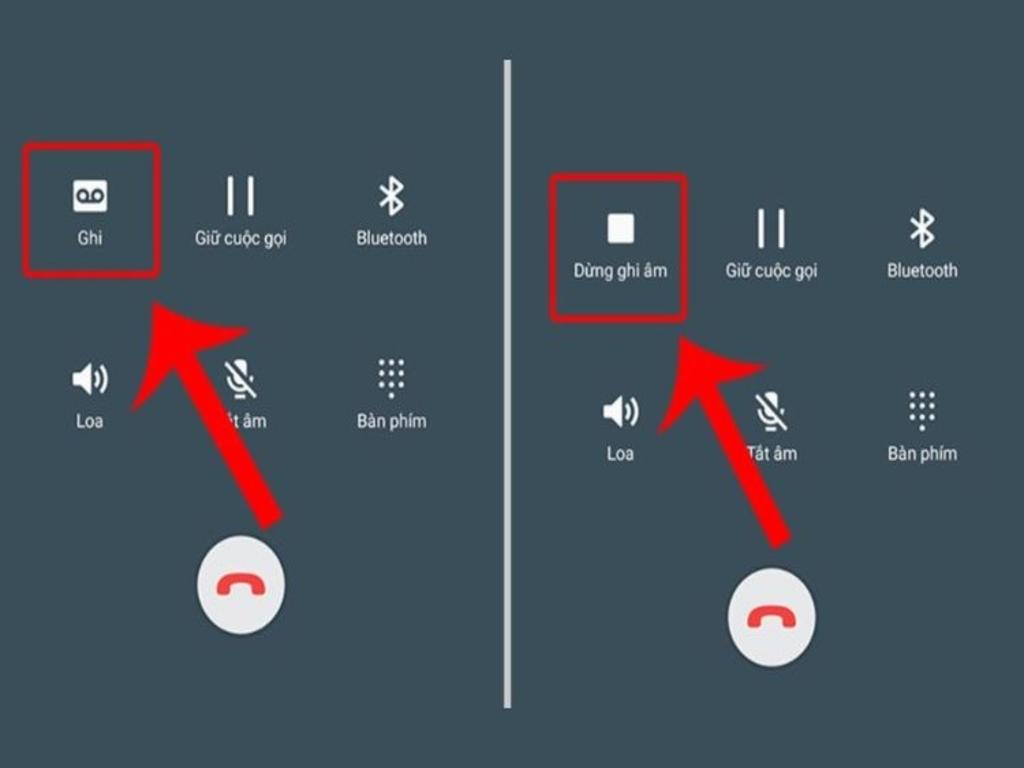
5.3 Hạn chế cử động và chạm vào điện thoại
Trong quá trình ghi âm trên Samsung, hạn chế di chuyển hoặc cầm nắm điện thoại nhiều lần vì tiếng động cơ thể va chạm có thể bị thu vào và làm giảm chất lượng bản ghi.
5.4 Cập nhật phần mềm
Một mẹo nhỏ khác để tối ưu cách ghi âm trên điện thoại Samsung là luôn cập nhật ứng dụng và hệ điều hành. Samsung thường cập nhật thuật toán xử lý âm thanh trong các bản vá để giúp nâng cao chất lượng ghi âm.
5.5 Sử dụng tai nghe có mic khi ghi âm cuộc gọi
Nếu muốn máy ghi âm Samsung bắt giọng nói rõ hơn khi gọi điện, hãy thử dùng tai nghe có micro ngoài. Điều này giúp lọc tạp âm và giảm nhiễu đáng kể.
6. Kết luận ghi âm trên điện thoại Samsung rất tiện lợi và dễ thực hiện
Tóm lại, cách ghi âm trên điện thoại Samsung rất đơn giản, dễ thao tác và cực kỳ hữu ích trong nhiều tình huống thực tế. Từ việc ghi lại bài học, cuộc họp cho đến ghi âm cuộc gọi trên Samsung, tất cả đều có thể thực hiện dễ dàng chỉ với vài thao tác. Nhờ sự hỗ trợ của ứng dụng mặc định mạnh mẽ, cùng với khả năng điều chỉnh linh hoạt, bạn hoàn toàn có thể yên tâm sử dụng ghi âm Samsung cho nhu cầu cá nhân và công việc.
Đừng quên thử các mẹo đã chia sẻ để nâng cao chất lượng âm thanh và tối ưu trải nghiệm khi sử dụng máy ghi âm Samsung. Hy vọng bài viết này sẽ giúp bạn nắm vững cách mở ghi âm trên Samsung và sử dụng hiệu quả hơn trong cuộc sống hàng ngày.
